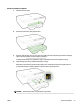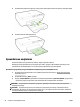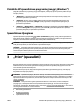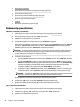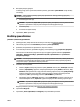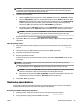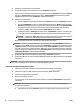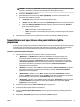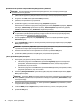User Guide
(„OS X“) lankstinukų spausdinimas
1. Įdėkite popieriaus į dėklą. Išsamesnės informacijos rasite skyriuje Popieriaus įdėjimas.
2. Taikomosios programos meniu Rrinkmena spustelėkite „Print“ (spausdinti) .
3. Įsitikinkite, kad išskleidžiamajame meniu Formatas pasirinktas norimas naudoti spausdintuvas.
Jei dialogo lange „Print“ (spausdinti) nematote parinkčių, spustelėkite „Show Details“ (rodyti išsamią
informaciją).
4. Iškylančiame meniu pasirinkite kitą popieriaus formatą.
Jei dialogo lange „Paper Size“ (Popieriaus dydis) iškylančiojo meniu „Print“ (spausdinti) nėra,
paspauskite mygtuką Popieriaus formato kongūracija . Pasirinkus popieriaus formatą paspauskite OK
(gerai) , kad uždarytumėte Popieriaus formato kongūracija ir sugrįžtumėte į dialogo langą „Print“
(spausdinti) .
PASTABA: Jei pakeičiate „Paper Size“ (popieriaus dydis), pasirūpinkite, kad būtų įdėtas tinkamas
popierius ir spausdintuvo valdymo pulte nustatykite atitinkantį popieriaus dydį.
5. Spustelėkite išskleidžiamąjį meniu „Paper Type/Quality“ (Popieriaus rūšis / kokybė) ir pasirinkite toliau
nurodytas nuostatas.
●
„Paper Type“ (Popieriaus rūšis): tinkama brošiūrų popieriaus rūšis.
●
„Quality“ (Kokybė): „Normal“ (Įprasta) arba „Best“ (Geriausia)
6. Pasirinkite bet kurias kitas norimas spausdinimo nuostatas ir spustelėkite „Print“ (spausdinti) , kad
pradėtumėte spausdinti.
Spausdinimas ant vokų
Nerekomenduojama naudoti vokų, kurie:
●
labai slidaus paviršiaus,
●
turi lipdukus, sagteles ar langelius,
●
turi nelygius kraštus, yra netaisyklingos formos ar stori,
●
turi susiraukšlėjusių, įplėštų ar kitaip sugadintų dalių.
Pasirūpinkite, kad į spausdintuvą dedamų vokų klostės būtų gerai užlenktos.
PASTABA: Daugiau informacijos apie spausdinimą ant vokų ieškokite naudojamos taikomosios programos
dokumentacijoje.
Vokų spausdinimas („Windows“)
1. Įdėkite vokų į dėklą. Išsamesnės informacijos rasite skyriuje Popieriaus įdėjimas.
2. Programinės įrangos meniu „File“ (Failas) spustelėkite „Print“ (Spausdinti).
3. Įsitikinkite, kad spausdintuvas yra pasirinktas.
4. Spustelėkite mygtuką, kuris atidaro dialogo langą „Properties“ (Ypatybės).
Priklausomai nuo taikomosios programos šis mygtukas gali vadintis „Properties“ (Ypatybės), „Options“
(Parinktys), „Printer Setup“ (Spausdintuvo sąranka), „Printer Properties“ (Spausdintuvo ypatybės),
„Printer“ (Spausdintuvas) arba „Preferences“ (Pagrindinės parinktys).
28 3 skyrius „Print“ (spausdinti) LTWW